联想11代cpu台式机新机型都预装了win10系统,win10系统很多人用得体验感不好,因此很多人都想把win10系统改成win7系统,但是由于新机型采用UEFI模式,要修改BIOS才能改win7,今年发布的联想台式机采用的都是intel 11代的CPU,在安装win7时usb键盘鼠标无法使用,安装时要设置bios和下载新机型的WIN7(集成intel usb驱动和独显卡驱动win7的镜像),且如果是NVME固态硬盘,在安装WIN7的时候会出现0x000007b蓝屏。那么联想11代cpu台式机怎么装win7系统呢? 联想11代cpu台式机安装win7步骤如下:
安装前准备工作
1、转移硬盘所有的重要文件
2、准备8G容量两个U盘:1)准备安装系统的启用U盘:主要用来安装系统使用,U盘启动盘制作工具(PE特点:1,绝无捆绑任何软件的启动盘。2,支持PE自动修复UEFI+GPT引导。3,支持LEGACY/UEFI双引导。4,一键装机自动注入usb3.0/usb3.1驱动)
2)准备启用csm功能启动盘(功能启动盘制作工具):主要用来在EFI Shell模式下解锁开启csm,在EFI Shell模式下输入不同的激活代码。3、win7镜像下载:联想WIN7新机型镜像下载(新机型集成USB3.0/usb3.1驱动,完美支持11代cpu)联想11代cpu台式机款安装win7注意事项:
1、目前联想11代cpu台式机不支持legacy传统模式安装系统,uefi引导只支持64位操作系统。
2、目前联想11代cpu台式机只能支持独立显卡安装win7,并且需要通过激活代码打开csm安装win7(部分11代csm阉割了直接加独显即可安装win7,除独显比如1660s、2060部分不行外,其它1030、1650、3060独显均可以)。10代以后的cpu采用集显的电脑可以直接不开启csm直接安装,我们只需要采用解决卡LOGO的方案即可完成安装win7,但由于目前只有i3 10100和i5 1040 CPU步进为G1的台式机有集显驱动其它配置机器需要加独立显卡或亮机卡安装win7,加独立显卡的机器必需要开启CSM兼容模式。
3、如果是双硬盘,那么我们要将固态硬盘分区改为guid(gpt分区),机械硬盘不用分区,如果两块硬盘都分区为guid,注意调整固态硬盘为第一启动项,第一启动项字样一般为:windows boot manager。
4、需要注意有双硬盘情况,如果从盘带有esp msr以及有其它还原分区Recovery情况下,一定记得将从盘这几个分区干掉,直接选择将主盘快速分区,出现esp msr分区即可安装系统。
5、如果出现I219-lm网卡(intel i219-lm,i219分19版本,部分版本不支持i219-lm,如果出现I219-lm的网卡安装win7后出现感叹号或X的,可加群解决,群号:606616468),可以外接usb无线网卡或pci网卡,也可以按此教程操作解决B460/Z490/b560主板装win7没有Intel I219-lm网卡驱动或感叹号解决方法
一、制作bios功能盘及联想11代cpu台式机开启csm过程1、打开功能启动盘制作工具,点击U盘启动,如下图所示;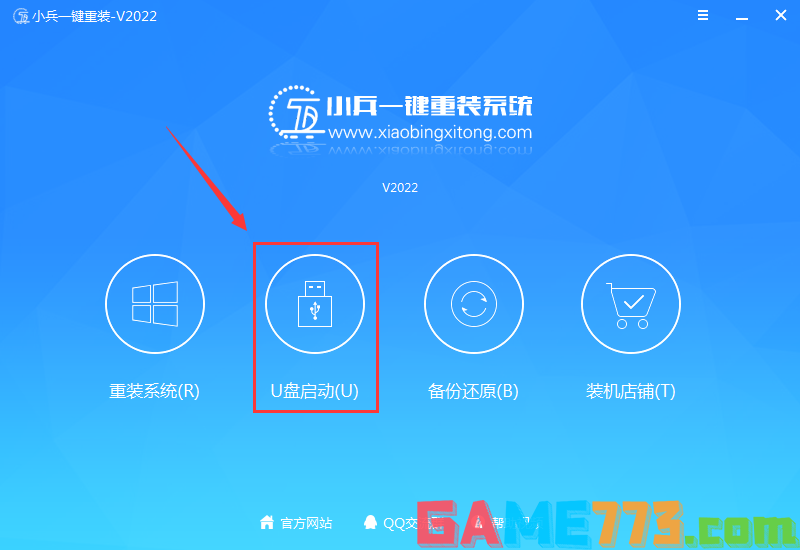 2、点击U盘启动后接着点击更多设置,如下图所示;
2、点击U盘启动后接着点击更多设置,如下图所示; 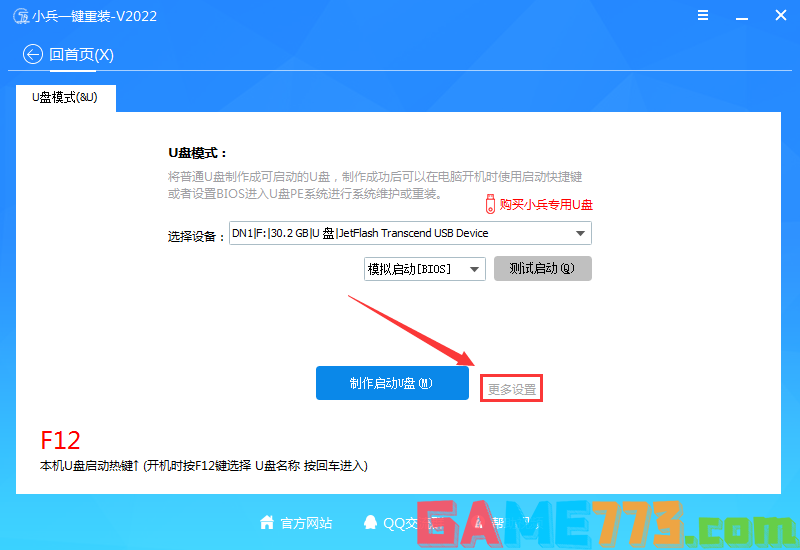 3、接着点击制作bios功能盘,如下图所示;
3、接着点击制作bios功能盘,如下图所示; 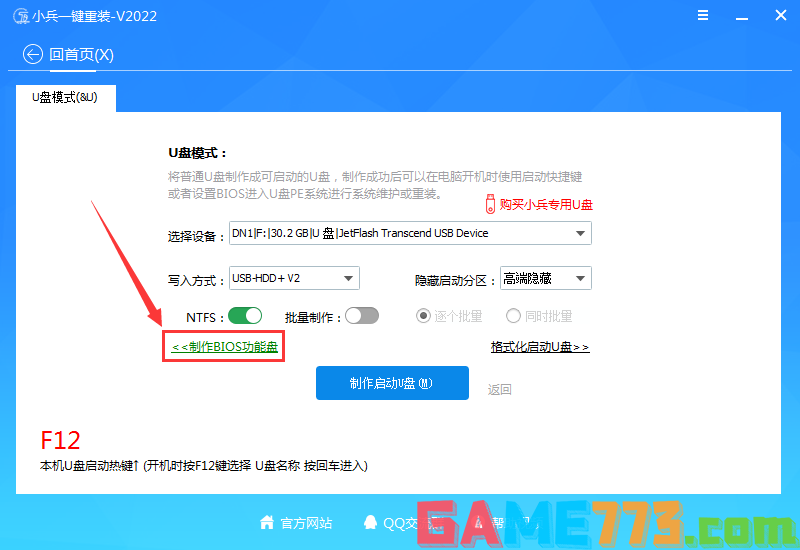 4、在制作bios功能盘时会格式化U盘,注意保存数据,制作后U盘中看不到任何数据,可以当U盘使用,如下图所示;
4、在制作bios功能盘时会格式化U盘,注意保存数据,制作后U盘中看不到任何数据,可以当U盘使用,如下图所示; 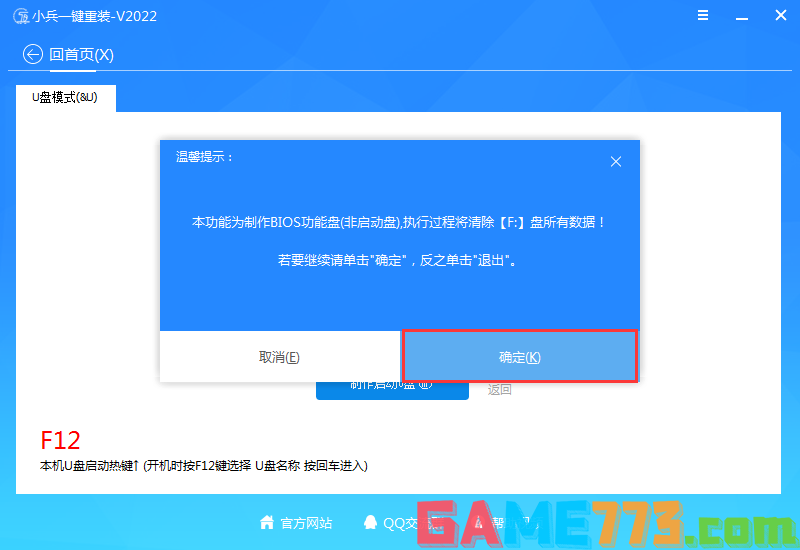 5、制作完成后会提示制作成功,如下图所示;
5、制作完成后会提示制作成功,如下图所示; 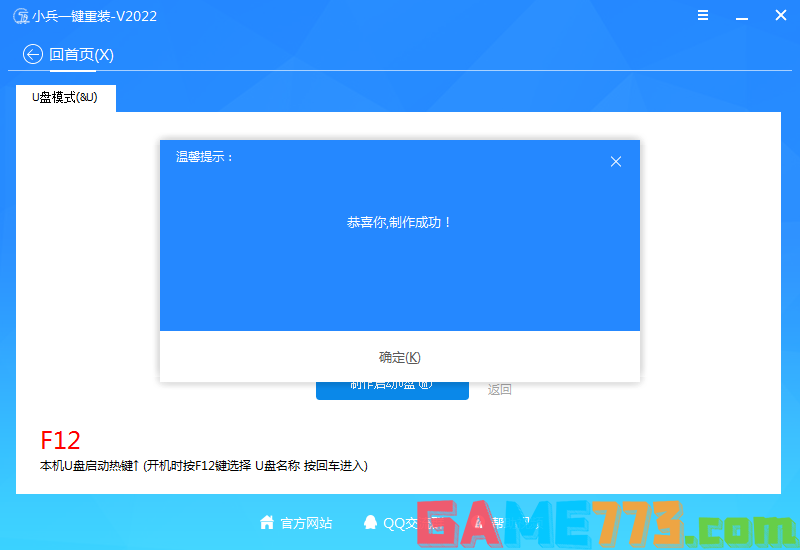 6、制作完成后,我们接下来要做的一步就是查看bios版本,这步很重要,因为不同的联想bios版本输入的激活命令不同,开机一直按F2或(FN+F2)进入BIOS即可看到bios版本,如下图联想bios版本查看;
6、制作完成后,我们接下来要做的一步就是查看bios版本,这步很重要,因为不同的联想bios版本输入的激活命令不同,开机一直按F2或(FN+F2)进入BIOS即可看到bios版本,如下图联想bios版本查看; 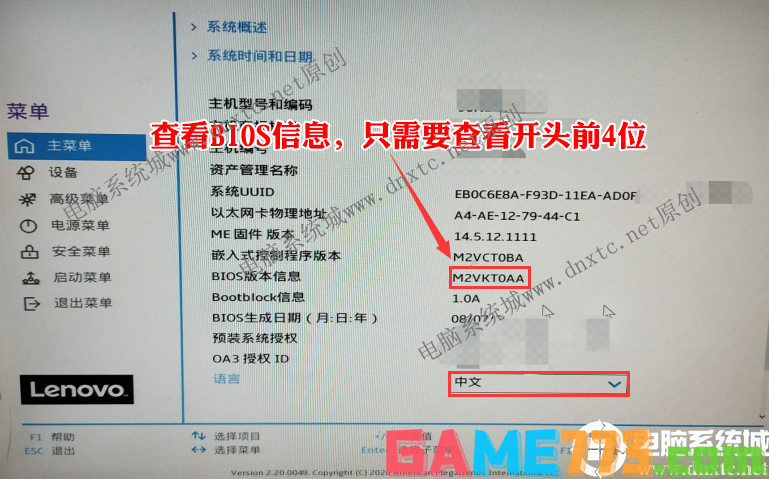
7、制作完成后,插入制作好的U盘启动盘,重启按F12或FN+F12调出启动管理对话框,选择efi开头或uefi开头的USB HDD识别到U盘启动进入efi shell模式;
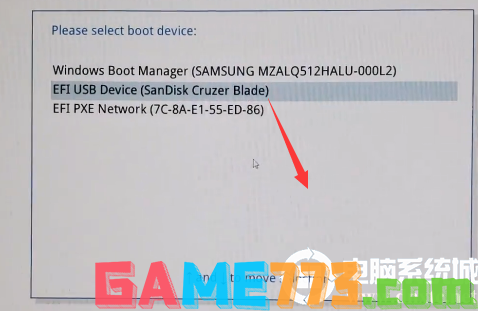
8、制进入efi shell模式后,我们接着输放相关激活csm的代码,如:M2VK开头的激活代码AmiSetupWriter.efi 0x7D5 0x1(特别注意:不同的BIOS版本输入的激活代码不同),输入后回车即可开启csm兼容模式,如下图所示;

相关bios版本激活csm的代码如下:
BIOS版本054K开头的激活代码 AmiSetupWriter.efi 0xA69 0x1 (CSM改为允许)
BIOS版本M2VK开头的激活代码 AmiSetupWriter.efi 0x7D5 0x1 (CSM改为允许)
BIOS版本04HK开头的激活代码 AmiSetupWriter.efi 0xAD2 0x1 (CSM改为允许)
BIOS版本M4PK开头的激活代码 AmiSetupWriter.efi 0x7E2 0x1 (CSM改为允许)
BIOS版本M31K开头的激活代码 AmiSetupWriter.efi 0x802 0x1 (CSM改为允许)
如果M31K开头的BIOS,独显为RTX 16系列和20系列输入以下两条命令
AmiSetupWriter.efi 0x80b 0x2
AmiSetupWriter.efi 0x80c 0x2
BIOS版本04MK开头的激活代码 AmiSetupWriter.efi 0x1B3 0x1 (CSM改为允许)
BIOS版本M2WK开头的激活代码 AmiSetupWriter.efi 0x7AB 0x1 (CSM改为允许)
BIOS版本S08K开头的和M2TK开头的激活代码 AmiSetupWriter.efi 0x79E 0x1 (CSM改为允许)
M2TK开头和S08K开头的bios需要多输入第二个命令AmiSetupWriter.efi 0x7A7 0x1,再重启,否则集显黑屏.这个BIOS的video模式默认是legacy模式,一旦打 开了,video就成了legacy模式,而10代以后集显不支持legacy模式,所以要把 它改为UEFI模式。
BIOS版本M2TK开头的激活代码,独显为RTX 1660S输入以下两条命令
AmiSetupWriter.efi 0x79e 0x1 (CSM改为允许)
AmiSetupWriter.efi 0x7a4 0x0
BIOS版本M31K开头的激活代码 AmiSetupWriter.efi 0x802 0x1 (CSM改为允许)
BIOS版本M3GK开头和04HK开头的(11代CPU)的CSM已确定删除,不再支持CSM,可直接加独立显卡安装WIN7。
BIOS版本SOAK开头除了是16和20系列显卡除非,关闭安全启动将显示输出改为peg即可安装WIN7。
BIOS版本M42K开头的激活代码AmiSetupWriter.efi 0xCD5 0x1 (允许CSM)
AmiSetupWriter.efi 0xCDB 0x0
AmiSetupWriter.efi 0xCDE 0x2
AmiSetupWriter.efi 0xCDF 0x2
以上4条为M42K开头的代码,需要输入4条激活命令,需要一次性设置完成后重启。
BIOS版本M49K开头的激活代码
AmiSetupWriter.efi 0xC96 0x1 (开启CSM)
AmiSetupWriter.efi 0xC9C 0x0 (开启传统支持)
AmiSetupWriter.efi 0xC9F 0x2
AmiSetupWriter.efi 0xCA0 0x2
以上4条为M49K开头的代码,需要输入4条激活命令才支持uefi安装,需要一次性设置完成后重启。
如需恢复操作,在BIOS设置最后一项里面选择默认即可,或者设置BIOS恢复跳线和扣下BIOS电池也可以恢复出厂设置。
更多关于激活csm代码可参考(联想台式机10代/11代/12代cpu启用csm装win7系统方法教程(原创首发) )教程。
9、执行成功后就显示如下图所示的图,代表启用csm成功;
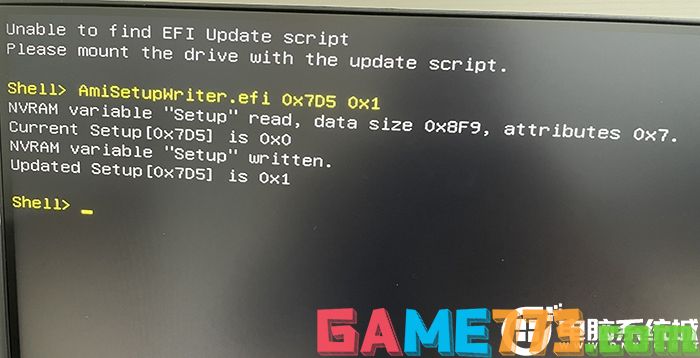
接下来就是BIOS设置及分区安装系统步骤,详情按下面步骤操作。
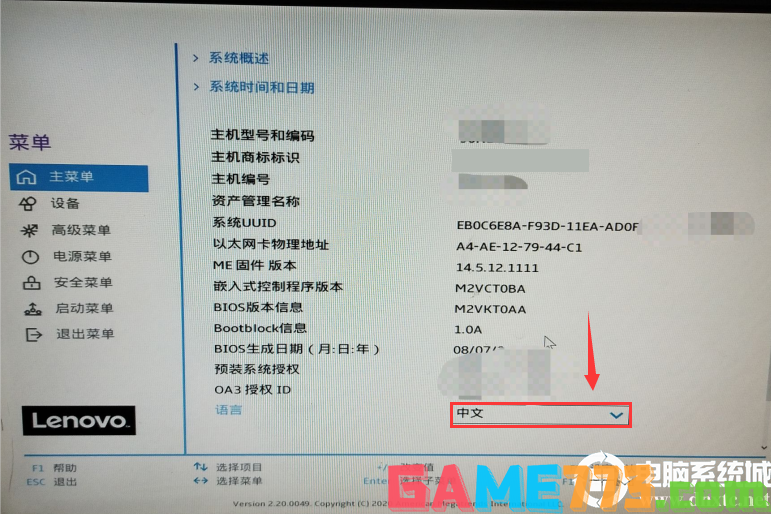 2、切将键盘移动菜单选项,选择ATA设备菜单,将硬盘模式默认的raid或rst模式改成ahci模式,否则安装win7时会出现0x0000007b蓝屏,因为win7中没有集成raid和RST硬盘驱动,如下图所示;
2、切将键盘移动菜单选项,选择ATA设备菜单,将硬盘模式默认的raid或rst模式改成ahci模式,否则安装win7时会出现0x0000007b蓝屏,因为win7中没有集成raid和RST硬盘驱动,如下图所示;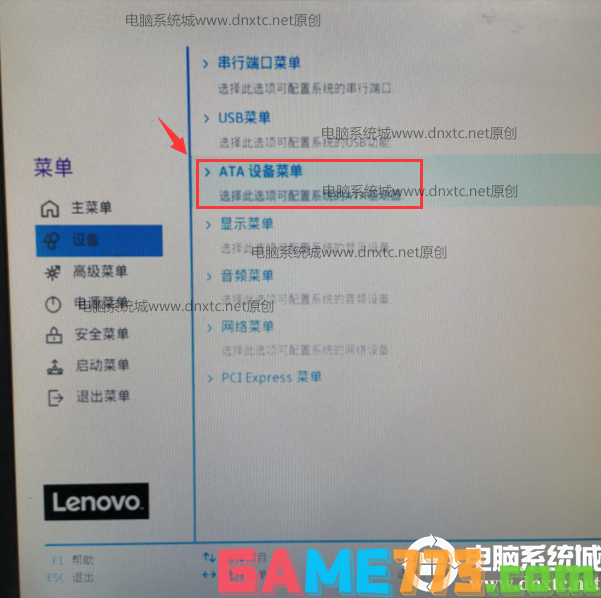
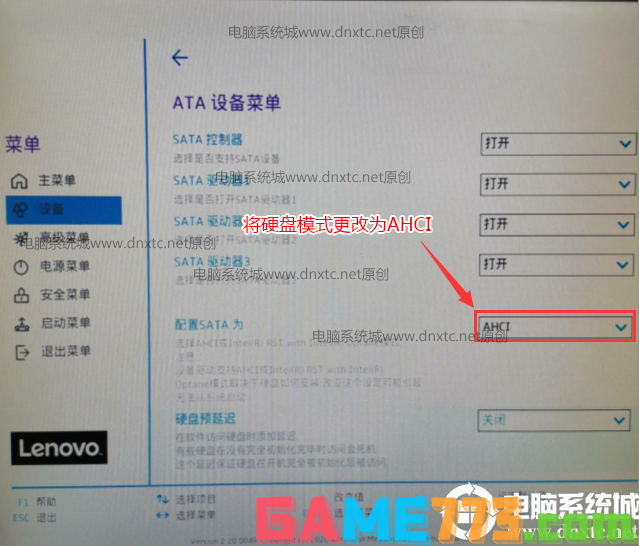
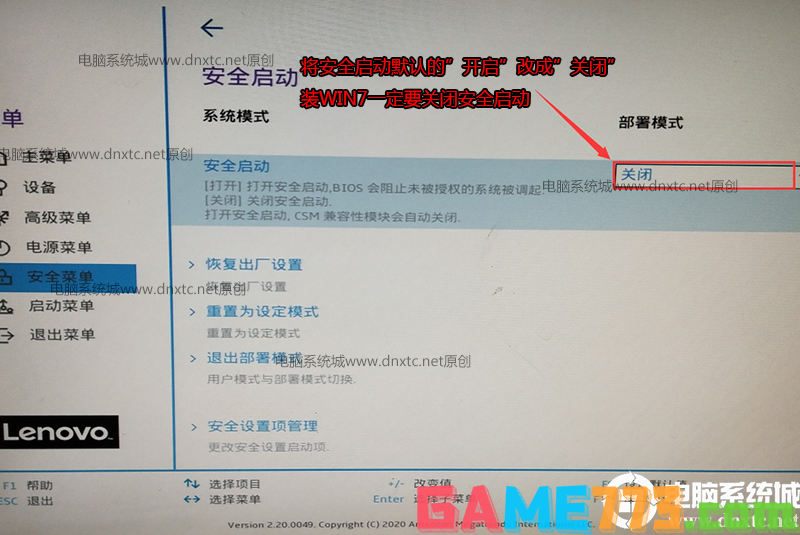
4、将键盘切换到启动菜单,注意安装完系统后将硬盘设置为第一启动(进入PE时可以按快捷方式F12选择U盘进入pe安装),如下图所示;
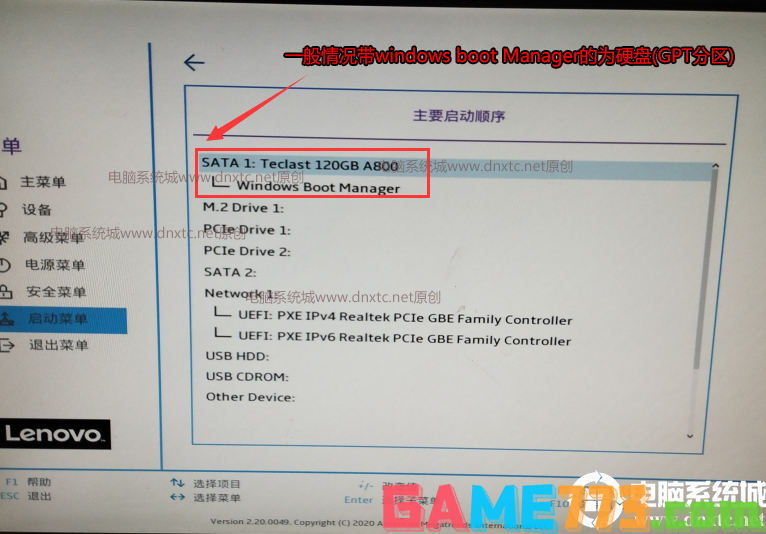
5、以上操作完全后按F10保存设置,插入制作好的U盘启动盘,重启按F12或FN+F12调出启动管理对话框,选择USB HDD识别到U盘启动进入PE,回车;
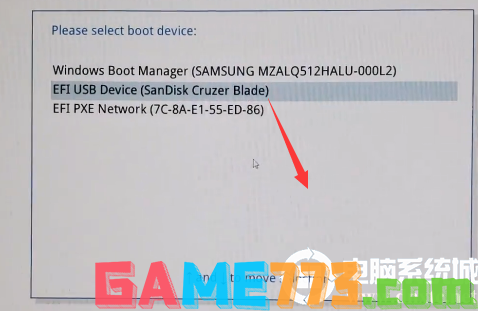
三、联想11代cpu台式机分区教程(改硬盘分区格式为guid分区)(联想11代cpu台式机款装win7采用GPT分区)强烈建议重新分区,要不容易安装失败。
1、选择U盘启动盘进入PE后,选择启动windows_10PE_64位进入pe(MBR方式启动时有菜单选择,uefi方式启动时自动进入win10pe),在桌面上运行DiskGenius分区工具,点击菜单栏的硬盘,选择转换分区表类型为guid格式,然后保存更改,如下图所示;


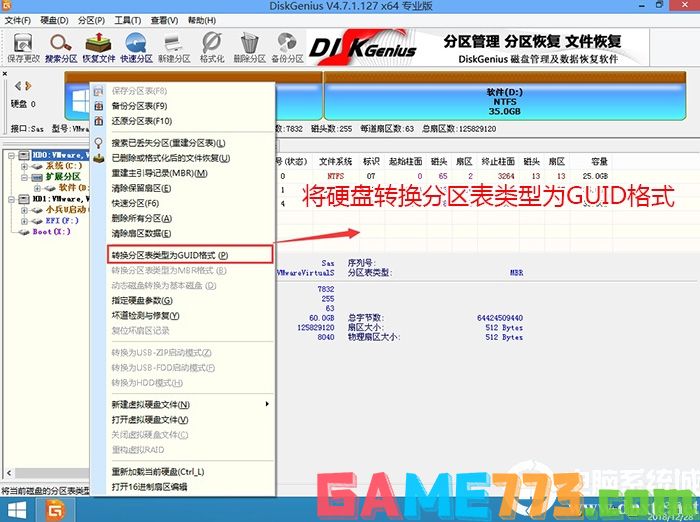
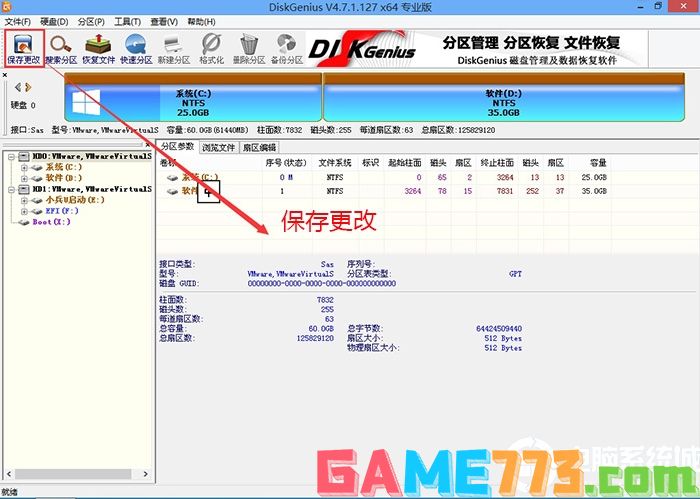
2、然后选择要分区的硬盘,点击上面快速分区,如下图所示;

3、在弹出的快速分区界面,我们这里选择好分区的类型GUID和分区的个数以及大小,这里一般推荐C盘大小大于60G比较好,然后注意如果是固态硬盘要进行4K对齐,如下图所示;
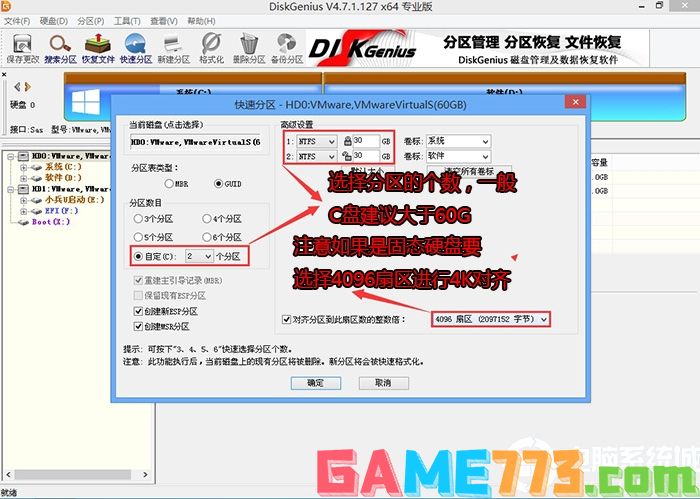
4、分区完成后可以看到ESP和MSR分区代表GPT分区完成,如下图所示;
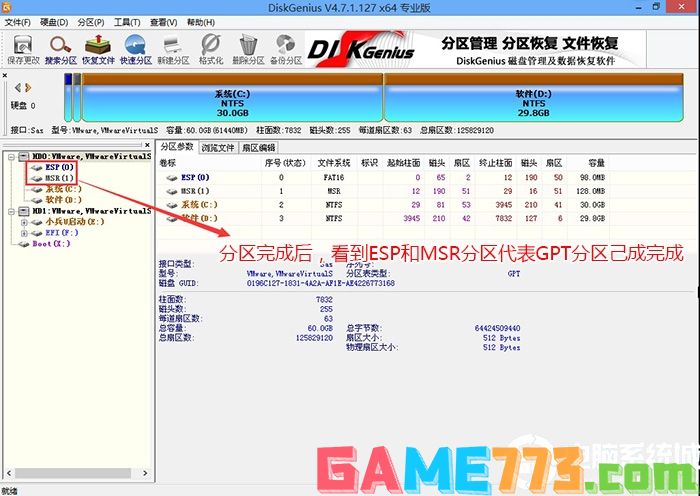
四、联想11代cpu台式机装win7系统过程(解决11代usb问题)
1、以上操作做完后,运行PE桌面的"小兵系统安装"工具,然后选择重装系统,如图所示:
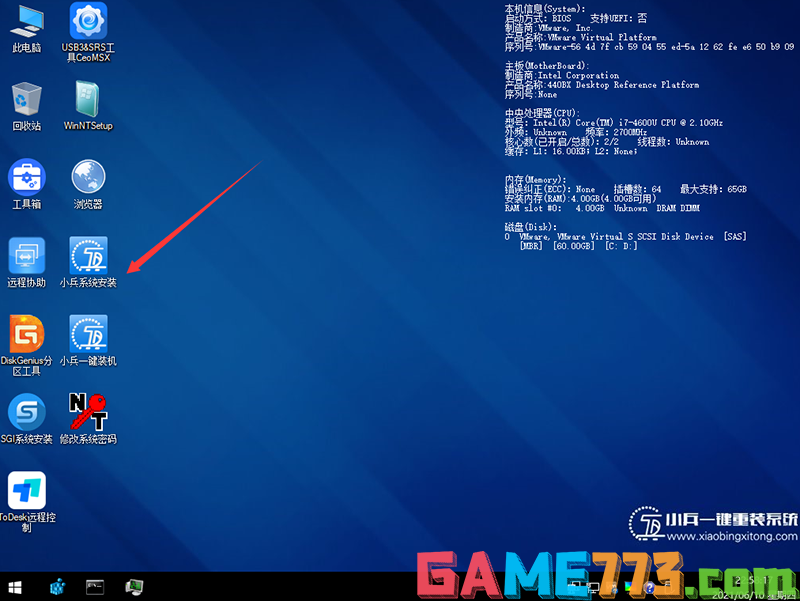
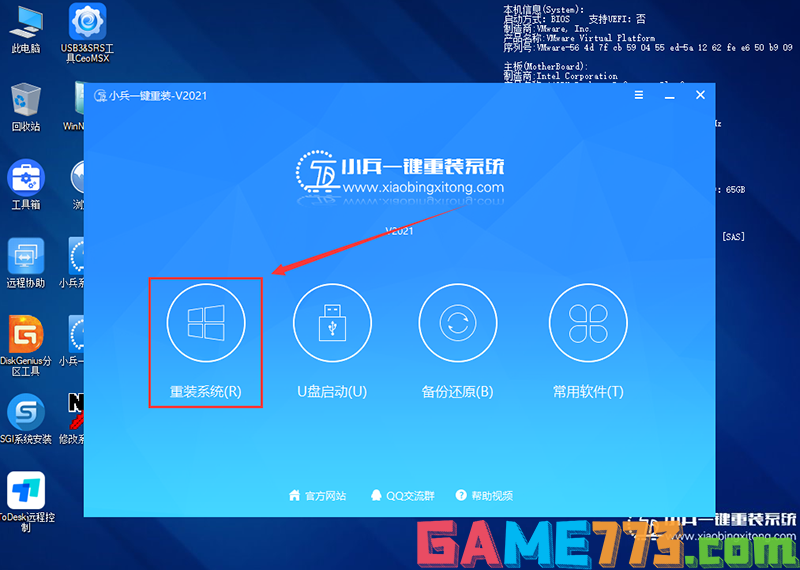
2、选择上面下载的WIN7(建议采用本站的WIN7自带usb驱动、显卡、nvme驱动)及要安装的盘符,一般情况是C盘(根据不同的硬盘分区),(注意:要是出现安装win7卡lgoo的情况才勾选“解决UEFI WIN7 64位卡LOGO"选项,如果没出现不建议勾选,另外注意勾选后可根据实际情况选择适配老机器或适配新机器,建议联想11代cpu台式机机器选择适配老机型,反之选择适配新机型,如果其中一种方式不行可选择另一个方案),然后点击一键安装,如图所示:
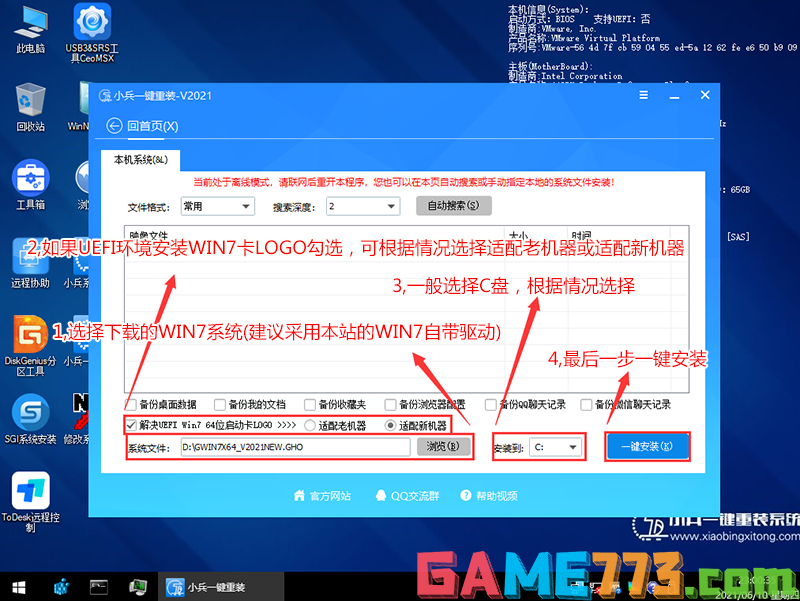
注意:如果勾选了还出现卡LOGO情况,检查双硬盘有时容易出现引导盘符不对的情况,我们可以通过DiskGenius分区工具进行查看当前硬盘的ESP分区盘符,然后进行指定引导盘符,如下图所示;
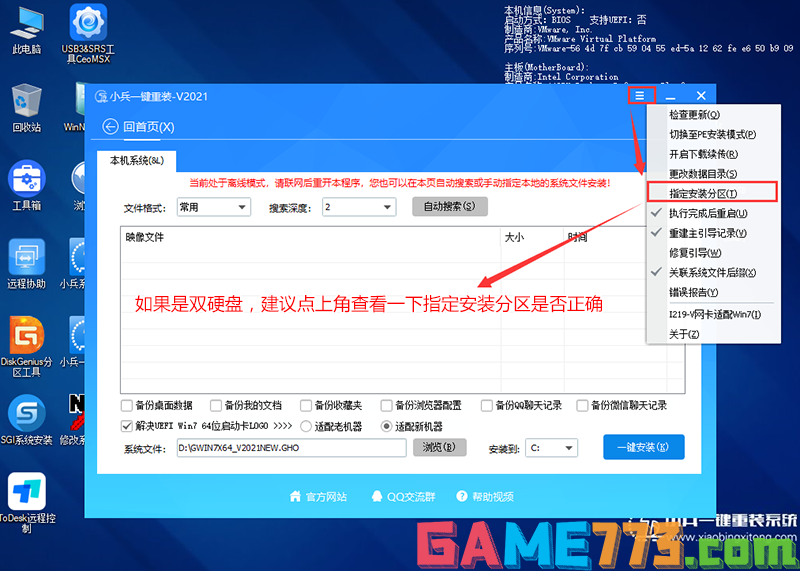
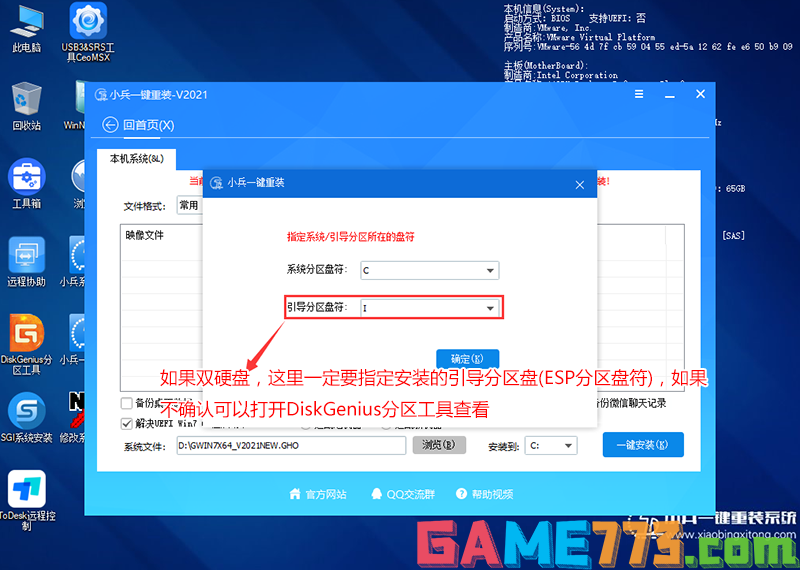
温馨提示:如果是双硬盘的情况下,分区类型都为uefi时,记得右上角分区系统选择正确的盘符,以免修复错误进入另外一个盘符系统了。
3、点击开始后,等待释放GHO安装程序,电脑便会自动重启电脑。
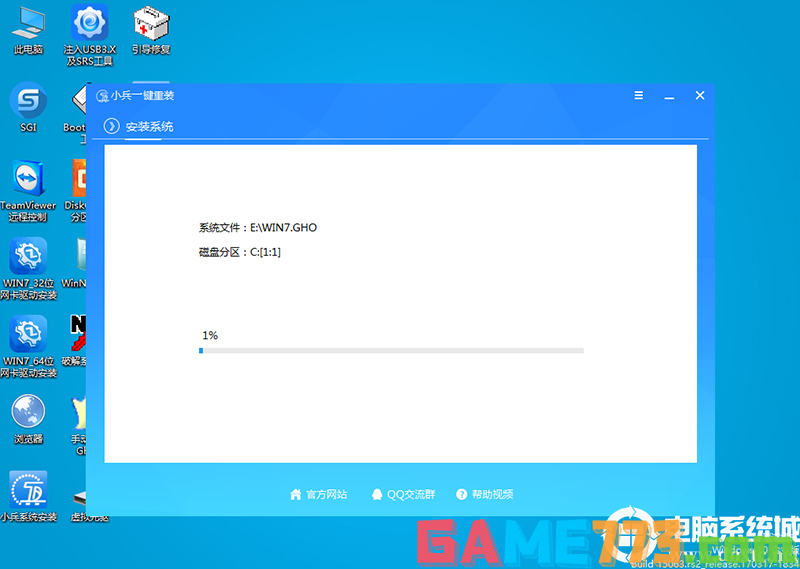
4,拔掉U盘电脑重启后,系统会自动完成后续的程序安装,直到看到桌面,系统就彻底安装成功了,如果进入系统后驱动不完整可以点击桌面的驱动总裁补全驱动。
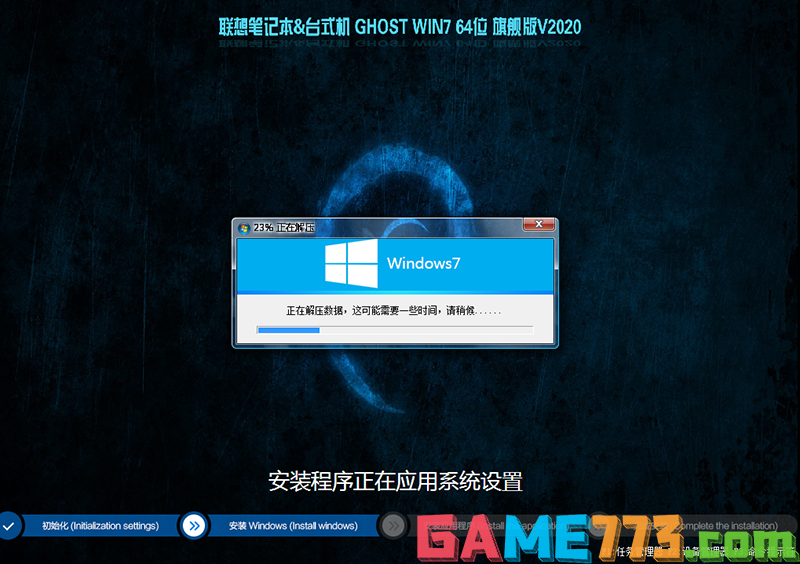
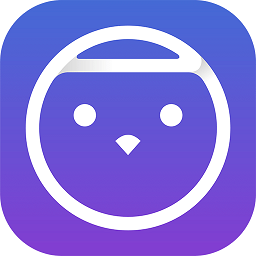
影音播放 32.59M
阿里音乐app就是阿里巴巴发布旗下的音乐软件虾米音乐、天天动听合并而成。想必大家是在找这款软件吧,我们为你提供两款软件的地址,最近几日天天动听已改名为阿里星球,全新版本8.9.0上线,给你不一样的体验,有需要的
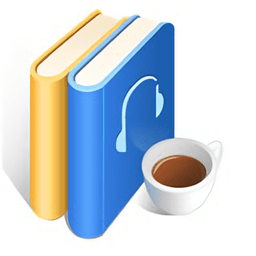
资讯阅读 3.24M
天方听书网app是一款手机听书应用。为用户提供了海量正版的图书资源,涵盖现代文学、古典文学、悬疑等图书信息。方便用户随时随地在线收听感兴趣的图书信息,享受便捷的手机听书体验!喜欢听书的用户赶快来绿色资源网

商务办公 131.00M
海政通办公系统,一款全新的手机办公软件,主要面向广大的海南公务员们而服务,依托强大的技术为其带去了一站式的便捷办公平台,实现了移动端的办公电子化,支持在线查看工作内容,促进各个部门之间的共同与交流。从

商务办公 12.69M
优快学车教练端app是一款为驾校教练量身打造的服务软件,集网上招生、消息通知、报考统计、考试安排、教学沟通、业绩评价等丰富功能于一体,有利于提高教练的工作效率,使学员管理起来更轻松,需要的朋友快来下载吧!

资讯阅读 35.00M
广西视听app空中课堂手机移动端即广西广播电视台app,是针对广西市民设计的本地掌上新闻资讯软件,同步电视台节目,在线看视频高清播放,无广告无限制,节目预告详细显示,城市新闻及时获取,欢迎来downcc下载!广西视听

生活服务 62.65M
社会扶贫app软件最新版是中国社会扶贫网官方手机客户端。面向全国用户提供了爱心扶贫服务,每日分享最新的扶贫信息,爱心人士可以在这里为需要帮助的个人及家庭提供物质上的帮助。贫困对象人员可以在线申请扶贫,是一

生活服务 8.97M
中国联通沃易购app是一款为各联通合作伙伴提供终端实时发布、终端便捷订购和终端物流直达的生态交易系统。并且全天候终端B2B交易生态圈。需要的用户快来绿色资源网拿走吧!联通沃易购介绍沃易购是基于B2B模式的电商平台

生活服务 51.24M
一起吗app是一款全功能强大的生活娱乐服务软件。各类运动场所一键预定,赛事演出门票在线抢购,热门的体育资讯新闻,视频图片精彩动态分享,与小伙伴一起享受运动的乐趣,一起来体验吧。一起吗软件介绍「一起吗」,懂

生活服务 5.69M
即刻app是一款需求信息发布以及帮助搜索的手机平台,简单点说,你想要解决的问题都可以在这里找到答案,如果你有一技之长,你也可以在这里发挥属于自己的价值,当然你还能再次结交更多有趣的朋友,何乐而不为呢,赶紧

生活服务 2.73M
风雷速递app是一款专业快递软件,让您在网上可以自动下单、管理库存各种信息一键查询,在家就可以实时跟踪货物运转信息,还有最新的优惠活动和官网动态,足不出户,为您准备好一切!风雷速递软件介绍:轻松寄件,尽在